Descargar Materiales de la WareHouse de SketchUp
[kkstarratings]
Aprende a descargar materiales de la WareHouse de sketchUp
(galería de componentes de SketchUP)
Ya es posible acceder a modelo 3D de Almacén de componentes 3D de SketchUP, seleccionar un material del mismo y descargar directamente ese material a nuestro proyecto de SketchUP. Hata ahora el procedimiento consistía en descargar un modelo .skp completo de la Warehouse. Y posteriormente copia y pegar el material en nuestro modelo 3D.
O crear tus propias librerías y colecciones de materiales, siendo un proceso algo más complejo. Con este nuevo sistema ahora todo resulta mucho más rápido y fácil, ahorrando mucho tiempo en nuestro trabajo diario diseñando con SketchUp.
Para que aprendáis a usar esta nueva función os describo brevemente el proceso completo para descargar materiales de la warehouse de SketchUp.
1. Lo primero va a ser localizar el modelo 3D que contenga las texturas que necesitamos.
2. He elegido este conjunto de materiales perteneciente al interesante autor «Artistic Tile«.
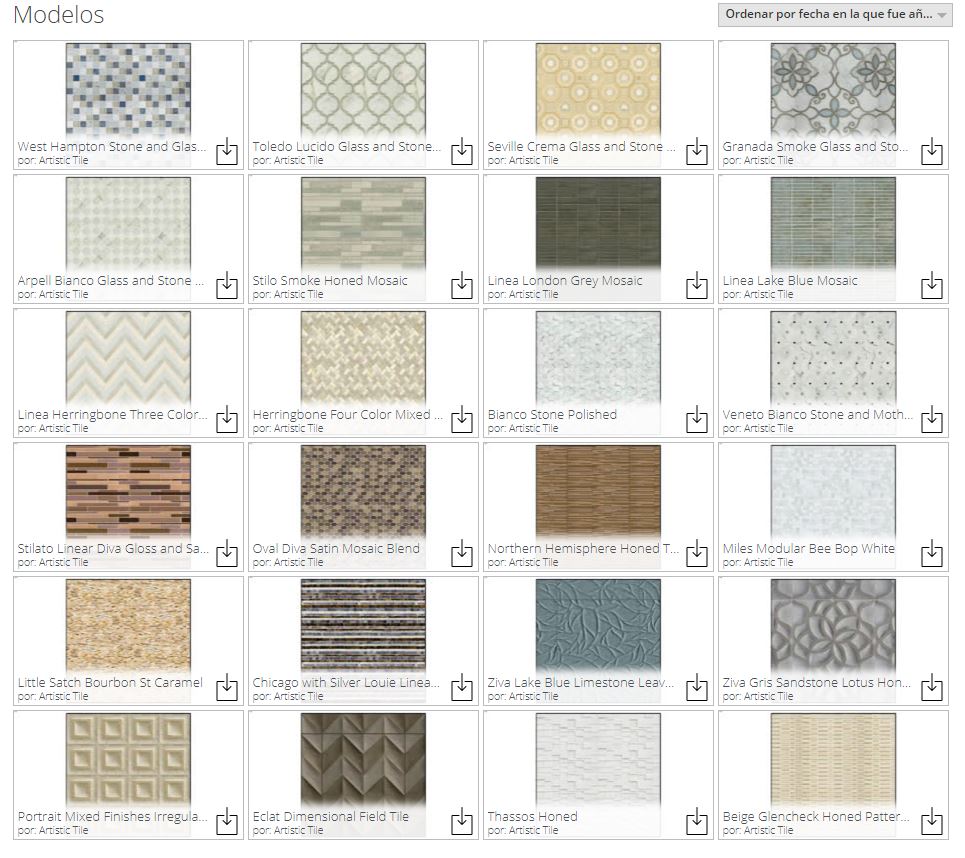
3. Accedemos a un modelo de la colección en concreto:
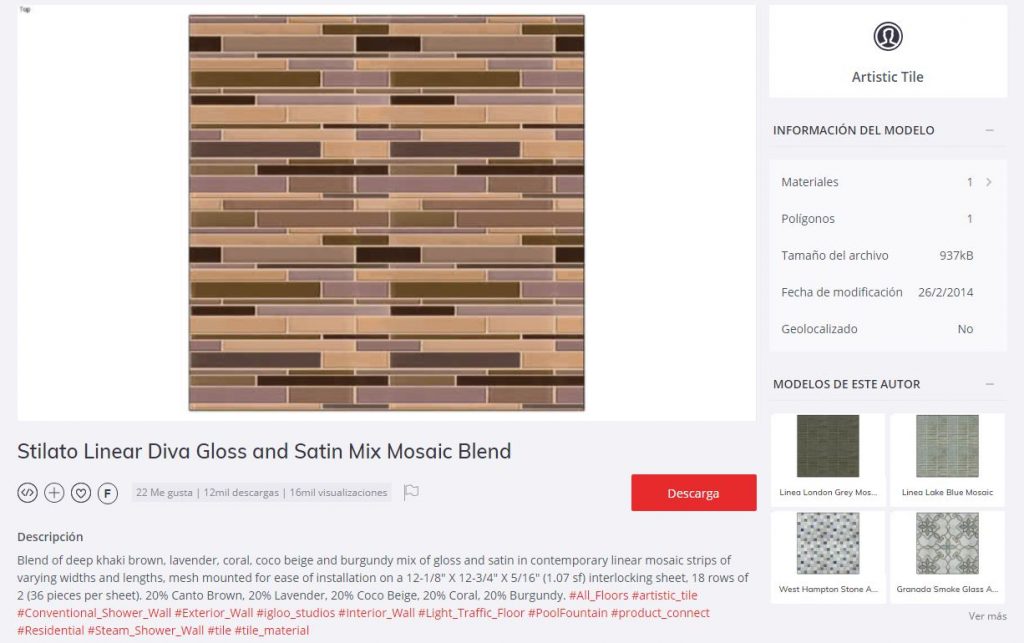
4. La novedad que encontramos es que en la parte derecha, junto a la información del modelo (estadísticas del modelo, número de descargas, me gustas, tamaño…) encontramos la opción de materiales (con un link de descarga). En este caso tan solo hay uno en el componente (podría haber varios, que aparecerán perfectamente listados).
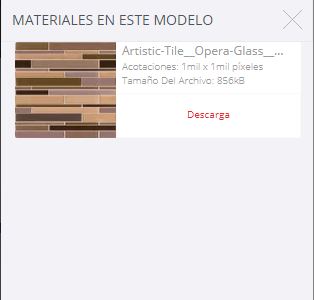
Además se muestra la dimensión de cada imagen en píxeles y tamaño de archivo en Kb. Esta información resulta muy importante para mantener adecuado de nuestros proyectos de SketchUp. No deberíamos importar archivos de imágenes demasiado pesadas, ya que si nuestro equipo no es muy potente puede ralentiza el rendimiento del proyecto.
5. Pulsamos en «Descargar».
6. Y ya tendríamos en nuestra carpeta de descargas el archivo de la textura en formato .skm (el conocido formato de texturas de sketchup).
7. El siguiente paso será guardar esa textura en una carpeta que tengamos destinada a nuestras texturas propias para SketchUp (lo ideal sería organizar esta información en subcarpetas).
8. A continuación desde la ventana de Materiales de SketchUP podemos cargar desde la flechita de la derecha «añadir una colección a favoritos» de materiales, seleccionando nuestra carpeta de materiales.
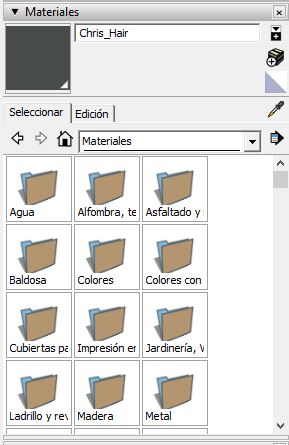
9. Así de sencillo, ya disponemos de nuestro material siempre disponible en nuestra galería de materiales de SketchUp.
Te ofrecemos la formación más completa de internet en SketchUp Pro, Plugins (extensiones) para SketchUp, VRay y PhotoShop. Si quieres ampliar información sobre los contenidos del curso puedes acceder a la página de información detallada.






